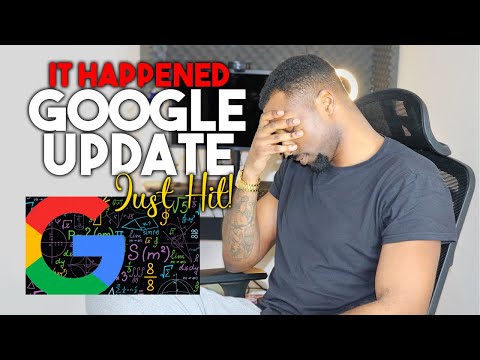Varem kirjutasime sellest, kuidas Google edastab kasutajate liikumise arhiive 10 aasta jooksul politseile …
„Kui kasutate patenteeritud toodet ega maksa selle eest raha, siis on tõenäoliselt toode teie ise“- kirjutage need lihtsad, kuid samal ajal suurepärased sõnad. Ühel või teisel kujul on seda fraasi kohanud väga pikka aega. Ja kahjuks, mida kaugemale, seda enam on see tõsi. Google pole selles osas üksi. Google'i kogutud andmete hulga lihtsa hinnangu saamiseks minge otse 3. sammu juurde. Muljet avaldanud? Ja just seda otsustas ettevõte kasutajale näidata. Ja milliseid muid andmeid serverites hoitakse, seda ei tea ilmselt keegi. Ja mida kaugemale ta läheb, seda hullemaks läheb. Isegi Chrome'i brauser oma uusimas versioonis on tegelikult muutunud teiseks Google'i teenuseks ja mitte ainult programmiks. No kas pole aeg IT-hiiglase isusid vähemalt mõõdukaks muuta ja vähemalt natuke oma privaatsuse eest hoolt kanda?
1. samm: loobuge Google'i toodetest
Jah, kõige lihtsam ja ilmsem samm. Suhtlemist Google'iga ei ole endiselt võimalik täielikult loobuda - samu reklaame, loendureid, captcha'd ja muid teenuseid kohtub Internetis ja rakendustes endiselt. Kuid see ei häiri ettevõttega suhtlemise minimeerimist nii töölaual kui ka mobiilseadmetes. Mida tasub vaadata? Otsimisega vedas, meil on Yandex ja välismaistele saitidele sobib DuckDuckGo, mis rõhutab eriti muret kasutajate privaatsuse pärast, ja isegi Bingi, mis on viimastel aastatel üsna hästi kasvanud. Pidage meeles, et muutke brauserites vaikeotsingut. Gmaili asemel võite kasutada vaid lõpmatu arvu alternatiivseid teenuseid. Siin on see jälle "Yandex" ja Mail.ru ning kui ka teile need ei meeldi, siis võite vaadata Outlooki ja Yahoo poole. Millal,kui te kindlasti ei soovi, et keegi teie reklaami otstarbel skanniks, on mõistlik vaadata tasulisi teenuseid nagu ProtonMail, Zoho või FastMail. Kaardid? Ja jälle "Yandex"! Pluss SIIN, TomTom, MAPS. ME ja OpenStreetMap. Perverssuse armastajatele on olemas Apple Maps.

Google Play sisupoes pole midagi öelda - seal on kümneid saite muusika, filmide ja raamatute jaoks. Sõnumitoojaid on ka kümneid ja üldiselt pole Google kõige parem. Samuti on palju alternatiivseid pilvesalvestusi ja veebipõhiseid kontorikomplekte. Microsoft pakub mõlemat. Ainult failide jaoks on olemas Yandex. Disk, Dropbox, Cloud Mail.ru ja Mega (privaatsuse austajatele). Peale Chrome'i on ka palju brausereid. Üks parimaid nüüd muidugi Firefox, kuid valik on Opera, Vivaldi, "Yandexi brauser", Brave, Edge. Mobiilseadmetes on ka palju valikuid. Paranoilised inimesed võivad näiteks loobuda Androidis Google'i klaviatuurist (ja muidugi anda kogu trükitud tekst teisele ettevõttele). Kas on midagi, millele pole asendajat? Tegelikult on, kuid keskmise kasutaja jaoks on selliseid tooteid vaid paar. Esiteks on see ilmselgelt YouTube, kuna te ei leia kuskilt mujalt nii palju sisu. Teiseks, Google'i tõlge, ehkki muud teenused on sellele järk-järgult järele jõudmas.
Reklaamvideo:
2. samm: keelake Google'i andmete kogumine
Kui te ei soovi Google'i toodetest täielikult loobuda või kui võimalust pole, siis peaksite vähemalt sellega suhtlema. Üldiselt on Google juba mõnda aega pakkunud lühikest privaatsusseadete viisardit, mis sisaldab kogutud teabe põhiseadeid. Võite seda kasutada või käsitsi üksikuid üksusi läbi vaadata. Teie enda otsustada, mida tuleks keelata ja mida mitte. Näiteks rakenduste ja veebiotsingute ajalugu mõjutab oluliselt otsingu toimimist, mis võib olla käepärane. Saate isikupärastatud tulemused otse Google'i otsingumootori jaoks välja lülitada.


Ainus, mida ei tohiks ehk puudutada, on üksus "Seadmetest pärinev teave", mis vastutab ka pilves olevate mobiilseadmete sätete salvestamise eest. See on lihtsalt mugav. Androidi seadmete jaoks on olemas ka teine vaieldav variant - traadita positsioneerimine lisaks GPS-ile. See parandab navigeerimise täpsust, kuid saadab Google'ile perioodiliselt mitmesuguseid andmeid, ehkki anonüümseks, nagu väidetakse. Kui see teile ei meeldi, saate selle ka välja lülitada.


Lisaks võite lihtsalt keelduda mõnest Google'i tootest, kui te neid ei vaja. Eelnevalt on tungivalt soovitatav alla laadida kõik saadaolevad andmed, et neid mitte kaotada. Palun ole kannatlik, sest selle eksportimine võib võtta kaua aega. Ja mõelge kaks korda, kas teil on seda tõesti vaja (st mitte sel juhul). On veel üks oluline punkt: teavet saavad koguda ka kolmandate osapoolte rakendused, kellel on juurdepääs teie kontole. Kontrollige, kas leidub mõnda saiti, mille unustasite ammu ja kas mõned programmid soovivad liiga palju andmeid. Täpselt sama nõuanne - kontrollige õigusi - on kasulik mis tahes muu süsteemi jaoks, olgu selleks siis brauserilaiendid, Windows või Androidiga iOS.


3. samm: tühjendage Google'i ajalugu
Probleemi ulatuse hindamiseks logige lihtsalt sisse oma Google'i kontole ja minge tegevuse üldvaatesse või salvestatud toimingute üksikasjalikku loendisse, samuti seadmetega töötamise ajalugu ja peaaegu kõigi kontoga seotud ostude loendisse (see hõlmab peamiselt Gmaili andmeid). See pole tõenäoliselt veel kõik, kuna osa kustutatavatest andmetest neid loendites lihtsalt pole. Kuid samamoodi on mõistlik need murettekitades isegi eemaldada. Seadetes on toote tüübi ja kuupäeva järgi üsna mugav filter, nii et te ei pea kõike puhastama. Veelkord kordame, et Google kasutab neid andmeid muu hulgas teie jaoks isiklike teenuste otsimise ja töö parandamiseks.


Asjad on kaartide osas pisut keerukamad. Üldises tegevusvoos registreeritakse ainult taotlused, maastikuvaated jms. Kuid selles jaotises saab vaadata nn külastatud kohti Google'i terminoloogias (asukoha ajalugu). Parempoolses alumises osas on samas käiku kujutav ikoon, kus asub ihaldatud üksus ajaloo tühjendamiseks. Pange tähele, et andmete kustutamine võtab natuke aega, seega pole vaja lehte meeletult värskendada. Samas menüüs saate puhastada isiklikke silte ja kaardile märgitud kohti.


4. samm: seadistage Google'i reklaamid
Kõikides esimestes sammudes mainitud andmetes libistab Google oma vaatenurgast kõige sobivama reklaami. See on ettevõtte põhitegevus. Reklaamist on endiselt võimatu täielikult loobuda, kui muidugi kasutada blokeerijate teenuseid, kes rangelt öeldes müüvad edukalt ka teatud kampaaniate ja ettevõtete blokeerimise teenust. Siiski saate niinimetatud huvipõhise reklaami välja lülitada. See tähendab, et Google näitab teile ikkagi mingisugust reklaami, kuid kummalisel kombel on tal kõik võimalused, et väga kiiresti igavaks saada, kuna see ei sära mitmekesisusega. Tõsiselt, mind on YouTube'is kuude kaupa kummitanud samad reklaamide seeriad toote kohta, mida ma tegelikult ei vaja.


Google'i teenustes reklaamide isikupärastamise saate keelata ühe sammuga. Kuid see pole veel kõik! On olemas spetsiaalne suvand "Soovita sõpru", mis võib näidata teie arvustusi mitmesuguste teenuste kaudu teie sõpradele ja vastupidi, näidata oma ülevaateid teile. Huvipõhise reklaamimise keelamiseks Google'il teistel saitidel peate installima IBA loobumislaiendi. Veebiloenduri ja Google'i analüüsi keelamiseks pakub ettevõte ka Google Analyticsi loobumislisandit. Samal ajal on soovitatav installida laiendus Protect My Choices, mis võimaldab teil meeles pidada teiste ettevõtete huvipõhistest reklaamidest keeldumise seadeid. Samal eesmärgil on olemas isegi Androidi ja iOS-i rakendused. EFF pakub nuhkvara ja muude jälitajate blokeerimiseks oma lahendust Privacy Badger.


Kuid see on siiski proovimist väärt. Spetsiaalne sait pakub erinevate reklaamivõrkude seadete skannimist. Pärast seda - ma pean ütlema, et aeglane - peate allpool asuvas protsessis vajutama nuppu Loobu kõigist, ootama ja … uuesti vajutama ja uuesti vajutama, kuni vastamata võrkude arv väheneb miinimumini või nullini. Euroopa elanike jaoks on eraldi sarnane teenus, mis pakub ka brauserilaiendeid. Kui kasutate sageli VPN-i või tegutsete ettevõtte võrgus otseülekandena, võivad need olla kasulikud. Tõsi, nende süsteemide ülevaated on vastuolulised: nende sõnul ei tööta need alati.
5. samm: seadistage Google Chrome
Kui pole mingit võimalust (või soovi) Chrome'i brauserist loobuda, saate jälle privaatsuse parandamiseks vähemalt selle sätetesse sukelduda. Peamised valikud on jaotises Seaded> Täpsemalt> Privaatsus ja turvalisus. Siin saate põhimõtteliselt kõik märkeruudud välja lülitada, välja arvatud kaks: keelu saatmine (see on funktsioon Ära jälgi) ja ohutu sirvimine. Esimene võimaldab teil osaliselt vabaneda liikumiste jälgimisest saidilt saidile, kuigi mitte kõik ressursid pole sellega võimelised töötama. Teise eesmärk on nimest selge - see funktsioon kaitseb teid andmepüügi ja viiruste eest. Allpool saate keeleseadetes lehe tõlkimise soovitused välja lülitada.


Seal on ka terve rühm sisusätteid. Kui te pole seda kunagi teinud, lugege läbi iga üksuse parameetrid ja veenduge, et üksikute saitide jaoks pole täiendavaid õigusi. Üldiselt pole vaikesoovitused kahjulikud. Eraldi saate tegeleda küpsistega, tänu millele jälgitakse paljuski kasutaja toiminguid. Esiteks tasub sisse lülitada küpsised kolmandate osapoolte saitidelt. Teiseks võite ohverdada mugavuse ja lubada küpsiste kustutamise võimaluse brauseri sulgemisel. Sel juhul peate iga kord, kui Chrome'i käivitate, uuesti kõigisse veebiteenustesse sisse logima. Sarnased seaded, kuid vähemal määral, on saadaval Androidi jaoks mõeldud Chrome'i mobiiliversioonis. Selles saate muide keelata funktsiooni Data saver, mis tegelikult osa liiklusest suunab läbi Google'i serverite.


Kuid … see ei puuduta Google'i ennast. Chrome 69-s hõlmab mis tahes ettevõtte teenustesse sisselogimine automaatselt brauserisse sisse logimist ja vastupidi. Selle funktsiooni saate keelata, tippides aadressiribale chrome: // lipud // # konto-järjepidevus ja valides brauseri ja küpsisepurgi parameetri Identiteedi järjepidevus alt Keela. Aktiveerimiseks peate brauseri taaskäivitama. Kui see aga teid ei häiri, saate vähemalt konfigureerida igasuguste andmete sünkroonimise, keelates mittevajalike või liiga tundlike andmete (näiteks paroolid) edastamise. Lõpuks ei keela keegi samal ajal ja puhastada kogu Chrome'is toimingute ajalugu (chrome: // settings / clearBrowserData).


Samuti peaksime teile meelde tuletama, et inkognito režiim ei asenda ülaltoodud samme. Lisaks peaksite igal sisselogimisel sõbralikult kontrollima vähemalt põhilisi Google'i privaatsusseadeid. Ja ka kõigil eelnimetatud laienditel tuleb lubada töötada inkognito režiimis ning see ei viitsi reklaamiseadetega saite läbi käia. Kuid see kõik ei kaitse praktiliselt logimise eest näiteks IP-aadresse ja muud teavet, mida serveri omanikud saavad brauserist või rakendusest hankida.

Mida sa veel teha oskad?
Rangelt võttes ei saa teha midagi märkimisväärset, mis üldiselt ei mõjutaks Interneti ja rakenduste kasutamise mugavust. Huvide huvides võite külastada Panopticlicki ja veebipõhiseid teenuseid või sirvida jaotisi BrowserLeaks, et hinnata, kui täpselt teid Internetis tuvastada saab. Ja need on vaid põhitehnikad, mida saab kasutaja jälgimiseks kasutada. Isegi VPN ei tööta alati. Mida teha? Paraku on veebipõhise privaatsuse teema liiga lai, kuid kui te sellest tõesti hoolite, siis siin on paar saiti, kus on näpunäiteid ja programmikomplekte ning veebiteenuseid: PRISM Break ja Privacytools. Kuid need ei aita teie andmeid sajaprotsendiliselt kaitsta, nii et peate täielikult minema võrguühenduseta või lõõgastuma ja lõbutsema.
Autor: Ilja Koval